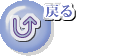勉強会が終わったひと時の写真、残念ながら既に帰宅した方は写っていません
(2) 今月の勉強会
テーマ: JavaScriptの入門
(A)これまで勉強したJavaScriptの復習
(1) Internetから無料のJavaScriptコードをダウンロードして利用する場合
多くの場合、Headの中に挿入するFunction(関数)として提供される場合が多いので、
* このFunctionの書かれ方と
* Bodyの中でこのFunctionへリンクの仕方
を勉強する必要があります。
(2) Headの中のFunctionとしてのJavaScriptの書かれ方とそのFunctionへリンクの仕方
(a) HTMLのリンクを利用してHeadの中に規定してあるFunction(関数)にリンクする。
例: Headの中
<script language="JavaScript">
<!-- function="Greeting()"
{ window.alert("HP同好会の皆さん 今日は"); // 挨拶文
}
//-->
</script>
Bodyの中
<a href="JavaScript: Greeting()">ここをクリック</a>
この例では、Bodyの中の「ここをクリック」というハイパー・リンクをクリックすると、
“HP同好会の皆さん 今日は”というメッセージが表示される。
(b) HTMLのimageタグを利用してHeadの中に規定してあるFunctionにリンクする。
例: <img src="image.jpg"onclick="JavaScript:
someFunction() ">
Headの中
<script language="JavaScript">
<!-- function imgSize(obj,w,h)
{ obj.width=w; obj.height=h; }
//--></script>
Bodyの中
<img src="photo01" onMousemove="imgSize(this,300,200)"_
Mouseout="imgSize(this,150,100)">
この例では、Bodyの中の"photo01"という画像にマウスを乗せると、画像が大きくなり、
マウスをその画像から外すと、、画像が小さくなります。
(3)JavaScriptを無料でダウンロード出来るサイトの例
Internetには数多くのそのようなウェブ・サイトがあります。
その中のほんの1例を挙げますと:
+1JavaScript : http://plusone.jpn.org/javascript/
eWeb JavaScript Sample: http://javascript.eweb-design.com/#link
それらのサイトではJavaScriptのコードを実際に試してみることが出来るようになっていますので、
色々試してみて、ご自分の欲しいものをダウンロードして下さい。
(4)JavaScriptの文法の復習
□ Object(物)を中心としてそのMethod(操作)とProperty(属性)を規定することによってプログラムを
構成する。 → Object指向のProgramming
□ Object: a. ビルトインObject = 予め規定されているもの 例;window, document, array,
function 等
b. 一般のObject = ユーザー自身で宣言しなければなりません。
□ Method: Objectへの操作命令で、次のように書きます:
オブジェクト名.メソッド名(パラメータ)
□ Property: Objectの情報を参照したり設定し、次のように書きます:
オブジェクト名.プロパティ名 (注)Property名の後に()を書きません
□ 変数: 数値や文字列、真偽値、オブジェクトなどを代入して、計算や表示、オブジェクトの指定などを
行う器のようなもの。 例: n=10; // nに10を代入
□ 配列(Array): 「Array」オブジェクトを使い、一つのオブジェクトで複数の変数を包含し表現できる
大変便利なものです。
□ イベントとイベント・ハンドラー:
JavaScriptの対話的操作がイベントで、そのイベントを起こす為のタグがイベント・ハンドラーです。
例: <img src="picture.gif" onClick="alert('画像がクリックされました')">
画像をクリックした時にアラート表示させる
<div onMouseover="alert('文字とマウスカーソルが重なりました')">文字</div>
テキストにマウスを重ねた時にアラート表示させる
<img src="picture.gif" onClick="JavaScript:
showTime() "name="image_object_name">
画像をクリックした時に、何かの動作(例として現時間を表示)をさせる関数を実行させる
<a href="JavaScript: showTime()">現時間を表示する</a>
イベント・ハンドラーの代わりに<a>・・</a>を使ってHeadの部分の関数を呼び出すことも
出来る
(5) JavaScriptのサンプルJavaScript入門01の検証
Test.SiteのJavaScript入門01:画像image1.jpgとimage2.jpgの切換え
Headの中:
<SCRIPT type="text/JavaScript">
<!--
pic=new Array("image1.jpg","image2.jpg"); // pic という3つの画像が入った配列の設定
num =1; // numというObjectに1を入れて設定
function Switch() { // Switch という関数を設定
document.varIMG.src=pic[num]; // 頁上のvarIMG.というObjectにnum番目の画像を入れる
if (num==1) {num=0;} //若しnumが1なら、numを0に変える
else { num=1; } //若しそうでなければ、numを1に変える
}
//-->
</SCRIPT>
Bodyの中:
<P><A href="JavaScript:Switch()"><img
src="image1.jpg" name="varIMG"></A></P>
// 最初に表示されているimage1.jpgという画像をクリックすると、Switch()という関数を実行する
(B)JavaScriptのサンプルJavaScript入門01の変更
切り替える画像をimage1.jpg、image2.jpg、image3.jpgの3個にした場合のFunctionはどうなるか?
解答:
Headの中のScriptコードを以下のように変更する
<SCRIPT type="text/JavaScript">
<!--
pic=new Array("image1.jpg","image2.jpg","image3.jpg"); //
配列に"image3.jpgを加える
num =1;
function Switch()
{ document.varIMG.src=pic[num];
if (num==1) {num=2;} //若しnumが1なら、numを2に変える
else if (num==2) {num=0;} //若しnumが2なら、numを0に変える
else if (num==0) {num=1;} //若しnumが02なら、numを1に変える
}
//-->
</SCRIPT>
(C) JavaScriptのサンプルJavaScript入門02の検証
サイコロの目出しゲーム
Headの中:
<script language="javascript">
<!--
sai=new Array("sai0.gif","sai1.gif","sai2.gif","sai3.gif","sai4.gif",_
"sai5.gif","sai6.gif"); // 7つのサイコロファイルを立体置場(配列)に置く
function chg(){
r=Math.random()*6; //乱数関数を使って1から6の乱数を生成する
rr=Math.floor(r)+1; //切り捨てて+1する
document.saikoro.src=sai[rr]; //1から6のサイコロをランダムに入れ替える
}
//-->
</script>
Bodyの中:
<table border=1 bgcolor=#eeeeee><tr>
<td><A href="JavaScript:chg()"><img src="sai1.gif"
name="saikoro" width=200 height=200 border=0></A>
</td></tr></table>
最初に設定してあるsai1.gi画像をクリックする毎に、chg()関数が実行されで、ランダムにサイノ目が変わる
(D) 来月からの勉強のテーマの予定
平成22年2月: A.今月勉強しました「画像の切換え」と「サイコロの目」サンプルの復習
B.「2フレーム ターゲット」のサンプル(Script03)導入の演習を行います。
C.時間があれば「fldr_frames」の中にご自分が作りたい素材を用意しておいて下さい。
メニュー頁4つとコンテンツ頁4つをHTMLで作成し、「fldr_frame」の中に保存して下さい。
平成22年3月以降: ご希望を出して下さい。
考えられるテーマとしては、「フォームのある頁」作成や「ウェブ・サイトのファイル管理」
などがあります。